Maison >Opération et maintenance >exploitation et maintenance Linux >Comment créer un environnement de serveur PHP dans CentOS
Comment créer un environnement de serveur PHP dans CentOS
- 小云云original
- 2018-03-19 10:36:376580parcourir
Cet article présente principalement comment créer un environnement de serveur PHP sur CentOS. Il décrit brièvement l'installation d'Apache, de MySQL, de l'environnement php et des codes de test associés sur la plateforme CentOS. C'est très simple et pratique. référez-vous à cela. J'espère que cela pourra aider tout le monde.
1. Installez d'abord Apache :
yum install httpd
Configurer le nom du serveur
vi /etc/httpd/conf/httpd.conf
Changez #ServerName www.example.com:80 en ServerName localhost:80
Machine externe pour le moment Entrez l'adresse IP du serveur et vous devriez voir la page du service Apache. Il n'est pas nécessaire de saisir le port. Apache utilise le port 80 par défaut
S'il ne peut pas être ouvert, le port 80 peut ne pas être ouvert. accès externe. Vérifiez :
/etc/init.d/iptables status
S'il y a des informations telles que 80 après, sinon, ouvrez-le. Faites attention à la position et à l'état de la déclaration. deux barres horizontales devant le rapport-- :
vim /etc/sysconfig/iptables
Rejoindre :
-A INPUT -p tcp -m state --state NEW -m tcp --dport 22 -j ACCEPT -A INPUT -p tcp -m state --state NEW -m tcp --dport 80 -j ACCEPT
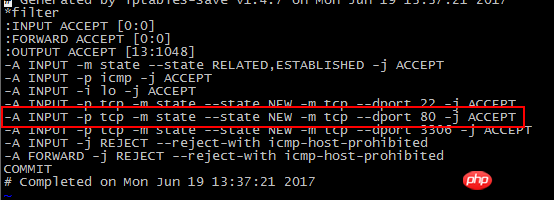
Redémarrez ensuite et enregistrez le pare-feu :
service iptables restart /etc/rc.d/init.d/iptables save
Vérifiez à nouveau s'il est activé :
/etc/init.d/iptables status
Démarrez Apache :
/etc/init.d/httpd start
2. Installez MySQL :
yum install mysql mysql-server
Démarrer MySQL :
/etc/init.d/mysqld start
Installer php
yum install php php-devel
Le redémarrage d'Apache pour utiliser php prend effet
/etc/init.d/httpd restart
À ce stade, vous pouvez créez un fichier PHP dans le répertoire : /var/www/html/
Code :
<?php phpinfo(); ?>
Puis accédez à ce fichier, vous pouvez en voir informations sur PHP. Le chemin du fichier de configuration php.ini peut être vu sur cette page
Installer l'extension php de
Copier le code Le code est le suivant suit :
yum install php-mysql php-gd php-imap php-ldap php-odbc php-pear php- xml php-xmlrpc
Après avoir installé l'extension, vous devez redémarrer Apache encore
/etc/init.d/httpd restart
Code PHP pour tester si le lien mysql réussit
<?php
$con = mysql_connect("10.0.@.@@","@@","@@");
if (!$con)
{
die('Could not connect: ' . mysql_error());
}
mysql_select_db("mydb", $con);
$result = mysql_query("SELECT * FROM sys_user");
while($row = mysql_fetch_array($result))
{
echo $row['UserName'] . " " . $row['PassWord'] . " " . $row['id'];
echo "<br />";
}
mysql_close($con);
?>Vous pouvez passer le code ci-dessus dans le répertoire /var/www/html/
pour voir l'exécution
Introduction au répertoire d'installation
Apache pointe le répertoire racine du site Web vers /var/www/html par défaut Répertoire
Le fichier de configuration principal par défaut est/etc/httpd/conf/httpd.conf
La configuration est stockée dans le répertoire /etc/httpd/conf.d/
Recommandations associées :
Construire un serveur PHP en utilisant Nginx
Ce qui précède est le contenu détaillé de. pour plus d'informations, suivez d'autres articles connexes sur le site Web de PHP en chinois!
Articles Liés
Voir plus- Apprenez à installer le serveur Nginx sous Linux
- Introduction détaillée à la commande wget de Linux
- Explication détaillée d'exemples d'utilisation de yum pour installer Nginx sous Linux
- Explication détaillée des problèmes de connexions des travailleurs dans Nginx
- Explication détaillée du processus d'installation de python3 sous Linux

